Vista系统中怎么设置IIS服务器
本篇文章给大家分享的是有关Vista系统中怎么设置IIS服务器,小编觉得挺实用的,因此分享给大家学习,希望大家阅读完这篇文章后可以有所收获,话不多说,跟着小编一起来看看吧。
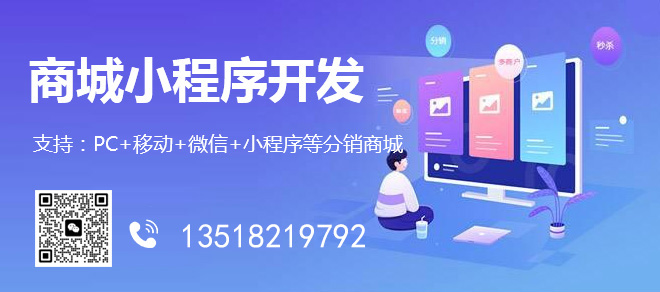
十余年的福贡网站建设经验,针对设计、前端、开发、售后、文案、推广等六对一服务,响应快,48小时及时工作处理。营销型网站的优势是能够根据用户设备显示端的尺寸不同,自动调整福贡建站的显示方式,使网站能够适用不同显示终端,在浏览器中调整网站的宽度,无论在任何一种浏览器上浏览网站,都能展现优雅布局与设计,从而大程度地提升浏览体验。成都创新互联公司从事“福贡网站设计”,“福贡网站推广”以来,每个客户项目都认真落实执行。
在Vista系统中IIS服务器版本升级到了7.0,界面也有巨大改变。Vista的高安全性配置,许多的IIS服务器应用都需要我们去手工配置,幸而这一过程并不复杂,我们来学习下如何来进行文件夹权限设置吧。
我们在使用IIS服务器中,可以在“管理工具”中找到“Internet 信息服务(IIS服务器)管理器”了,点击,即可进入全新的IIS服务器 7。
启动IIS服务,在IE浏览器中键入地址:“http://localhost/”,怎么样,测试成功,看到欢迎页面了吗?
许多人做到这里,就以为已经正确安装IIS服务器了,其实在Vista中使用IIS服务器还存在一个权限设置问题。不信就测试一下ASP页面吧,你会看到浏览器显示的是“数据库无法连接,请检查数据库设置”等错误信息。
对IIS服务器来说,我们需要对一个系统文件夹做权限设置来解决问题。
具体文件夹为:系统安装盘:\Windows\ServiceProfiles\NetworkService\AppData\Local\,选择其中的Temp文件夹,调用右键菜单,点击“属性”进入。进入对话框后,选择“安全”选项卡,单击“编辑”按钮。
接下来在“组和用户名”列表中,点击“添加”按钮。进入IIS服务器对话框后,在“输入对象名称来选择”中建入“a”(后面Vista会自动提示所有名字带有a的用户),点击“确定”按钮。
进入新对话框,在“匹配名称”中选择“Autheticated Users”,用户添加完成。接下来你要做的就是提升“Autheticated Users”用户的权限为“完全控制”。
以上就是Vista系统中怎么设置IIS服务器,小编相信有部分知识点可能是我们日常工作会见到或用到的。希望你能通过这篇文章学到更多知识。更多详情敬请关注创新互联行业资讯频道。
当前题目:Vista系统中怎么设置IIS服务器
本文URL:https://www.cdcxhl.com/article38/ijodpp.html
成都网站建设公司_创新互联,为您提供网站排名、网站建设、企业网站制作、网站制作、商城网站、做网站
声明:本网站发布的内容(图片、视频和文字)以用户投稿、用户转载内容为主,如果涉及侵权请尽快告知,我们将会在第一时间删除。文章观点不代表本网站立场,如需处理请联系客服。电话:028-86922220;邮箱:631063699@qq.com。内容未经允许不得转载,或转载时需注明来源: 创新互联

- 百度快照推广全面认知搜索引擎优化排名法则,才有掌握做网站排名 2023-01-17
- 认识搜索引擎优化 2022-07-17
- 企业网站通过搜索引擎优化技巧 2021-09-26
- 【SEO优化】SEO目的是通过对搜索引擎优化给网站增加访问数量 2021-12-16
- 怎样做好搜索引擎优化?从哪些方面入手? 2022-05-01
- 站长如何利用微博进行搜索引擎优化 2015-05-09
- 怎样针对搜索引擎优化网站 2016-06-09
- 剖析图片外链对搜索引擎优化的作用 2023-04-11
- [seo网站推广]搜索引擎优化基本概念与名称解释 2022-07-15
- 搜索引擎优化怎么分析文章内容价值 2022-06-26
- 如何利用搜索引擎优化推广来获取流量 2023-04-03
- 搜索引擎优化日常作业 2023-04-17